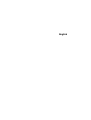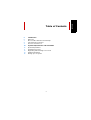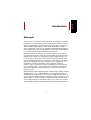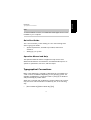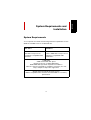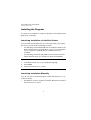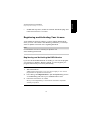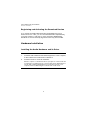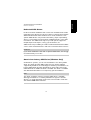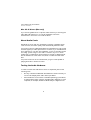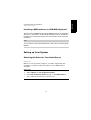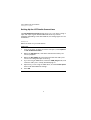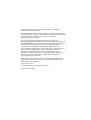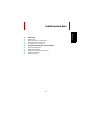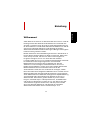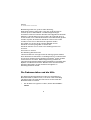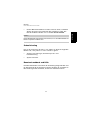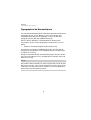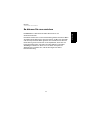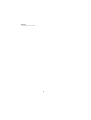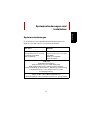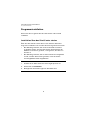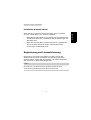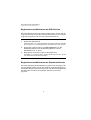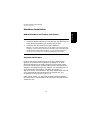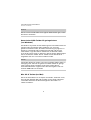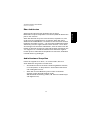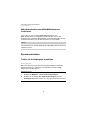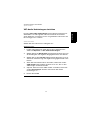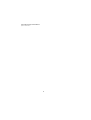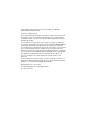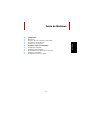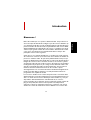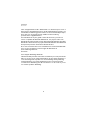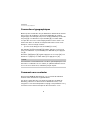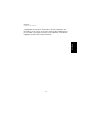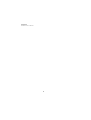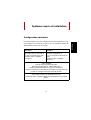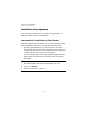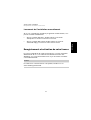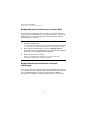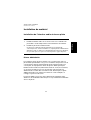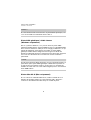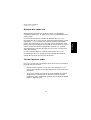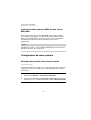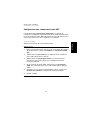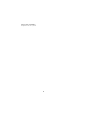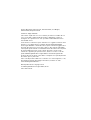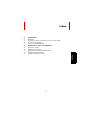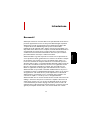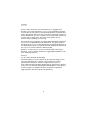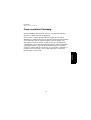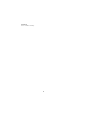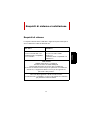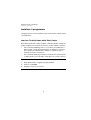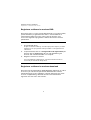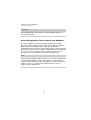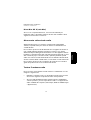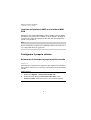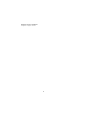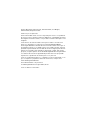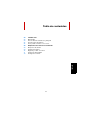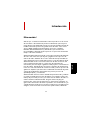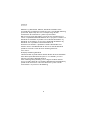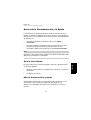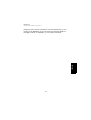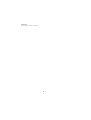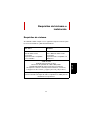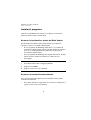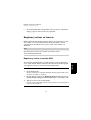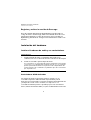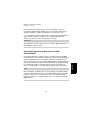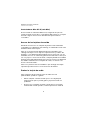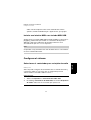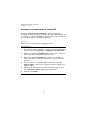Steinberg Wavelab LE 8 Schnellstartanleitung
- Kategorie
- Elektrowerkzeuge
- Typ
- Schnellstartanleitung
Dieses Handbuch eignet sich auch für
Seite wird geladen ...
Seite wird geladen ...
Seite wird geladen ...
Seite wird geladen ...
Seite wird geladen ...
Seite wird geladen ...
Seite wird geladen ...
Seite wird geladen ...
Seite wird geladen ...
Seite wird geladen ...
Seite wird geladen ...
Seite wird geladen ...
Seite wird geladen ...
Seite wird geladen ...
Seite wird geladen ...
Seite wird geladen ...
Seite wird geladen ...

Deutsch

Cristina Bachmann, Heiko Bischoff, Christina Kaboth, Insa Mingers,
SabinePfeifer, Benjamin Schütte
Das PDF-Dokument wurde für die Verwendung von Screenreader-Software
optimiert. Beachten Sie, dass es aufgrund der Komplexität und großen Anzahl
von Bildern in diesem Dokument nicht möglich ist, alternative
Bildbeschreibungen einzufügen.
Die in diesem Dokument enthaltenen Informationen können ohne
V
orankündigung geändert werden und stellen keine Verpflichtung seitens der
Steinberg Media Technologies GmbH dar. Die hier beschriebene Software
wird unter einer Lizenzvereinbarung zur Verfügung gestellt und darf
ausschließlich nach Maßgabe der Bedingungen der Vereinbarung
(Sicherheitskopie) kopiert werden. Ohne ausdrückliche schriftliche Erlaubnis
durch die Steinberg Media Technologies GmbH darf kein Teil dieses
Handbuchs für irgendwelche Zwecke oder in irgendeiner Form mit
irgendwelchen Mitteln reproduziert oder übertragen werden. Registrierte
Lizenznehmer des Produkts dürfen eine Kopie dieses Dokuments zur
persönlichen Nutzung ausdrucken.
Alle Produkt- und Firmennamen sind ™ oder ® der jeweiligen Eigentümer.
W
eitere Informationen hierzu finden Sie auf der Steinberg-Website unter
www.steinberg.net/trademarks.
Stand: 18. Juni 2013
© Steinberg Media Technologies GmbH, 2013.
Alle Rechte vorbehalten.

20
DEUTSCH
Inhaltsverzeichnis
22 Einleitung
22 Willkommen!
23 Die Dokumentation und die Hilfe
25 Typographische Konventionen
26 So können Sie uns erreichen
28 Systemanforderungen und Installation
28 Systemanforderungen
29 Programminstallation
30 Registrierung und Lizenzaktivierung
32 Hardware-Installation
35 System einrichten
Seite wird geladen ...

22
DEUTSCH
Einleitung
Willkommen!
Vielen Dank für Ihr Interesse an WaveLab LE 8. Diese Version stellt die
Einstiegsvariante der WaveLab-Produktfamilie dar und enthält eine
Auswahl von Funktionen für die professionelle Audiobearbeitung und
für das Publizieren von Audiotiteln. Neben dieser OEM Version sind die
Vollversionen WaveLab Elements 8 und WaveLab 8 erhältlich.
WaveLab LE 8 enthält keine Beschränkungen in Bezug auf den eigenen
Funktionsumfang oder die Laufzeit*.
Mit den zahlreichen neuen Bearbeitungsfunktionen in WaveLab LE 8
könn
en Sie Ihre Audioproduktionen deutlich verbessern. Neben dem
neuen Transport Panel, welches eine verbesserte Navigation im
Programm ermöglicht, lassen sich Audio-Schnitte dank des
hochauflösenden Zooms nun noch präziser bewerkstelligen. WaveLab
LE 8 bietet eine neue PlugIn-Organisation und erweiterte
Markerfunktionen für eine bessere Projektübersicht. Um den
Arbeitsfluss zu beschleunigen, enthält WaveLab LE 8 nicht nur
Render-in-Place Befehle, sondern auch eine komplett überarbeitete
Bedienoberfläche inklusive erweiterter Funktionen für die
Audioaufnahme. Nutzer, die neu auf WaveLab umsteigen, werden
ferner die verbesserten integrierten Hilfefunktionen zu schätzen wissen.
WaveLab LE 8 bietet eine begrenzte Spurenanzahl sowie begrenzte
Audio-Editierfunktionen. Neben der umfangreichen Stapelbearbeitung
sind erweiterte Audio-Analysefunktionen ebenfalls nicht Teil von
WaveLab LE 8. Eine weitaus größere Anzahl an professionellen
Plug-Ins, erweiterte Import- und Exportfunktionen, ein Effektbereich
und die Sonnox Restaurations-Suite, die u. a. zum Verbessern alter
Tonaufnahmen eingesetzt werden kann, sind den professionellen
Versionen WaveLab Elements 8 und WaveLab 8 vorbehalten.
WaveLab 8 bietet darüber hinaus Lautheitsanalyse- und

Einleitung
Die Dokumentation und die Hilfe
23
Bearbeitungsfunktionen, professionelles Dithering,
DDP-Unterstützung, Super Clips sowie eine große Auswahl an
weiteren professionellen Editier- und Masteringwerkzeugen.
Zusätzliche Funktionen erhalten Sie über einen Upgrade auf WaveLab
Elements 8. Grundsätzlich können Projekte, die mit WaveLab LE 8
erstellt wurden, auch in WaveLab Elements 8 und WaveLab 8 geöffnet
werden. Projekte, die mit diesen WaveLab Vollversionen erstellt
wurden, können nicht in WaveLab LE 8 geöffnet werden.
Wir würden uns freuen, Sie als weiteres Mitglied unserer
WaveLab-Community begrüßen zu dürfen. Das
WaveLab-Online-Forum ist unter www.steinberg.net/forum zu
erreichen.
Wir freuen uns auf Sie!
Das Steinberg WaveLab Team
*WaveLab LE 8 kann uneingeschränkt für 30 Tage genutzt werden.
Nach Ablauf dieses Zeitrahmens ist die Registrierung von WaveLab LE
8 unter www.steinberg.net/mysteinberg erforderlich, um das Produkt
weiter benutzen zu können. Mit der Registrierung erhalten Sie
gleichzeitig Zugriff auf die Steinberg Knowledge Base und werden über
Updates von WaveLab informiert. Darüber hinaus erhalten Sie den
Steinberg-Newsletter, der die aktuellsten Neuigkeiten zu
Steinberg-Produkten enthält.
Die Dokumentation und die Hilfe
Die WaveLab LE-Dokumentation besteht aus Schnelleinstieg,
Benutzerhandbuch (PDF-Format) sowie einer in die Anwendung
integrierten Hilfe. Der Inhalt der Hilfe stimmt mit dem Inhalt des
Benutzerhandbuchs überein.
• Um die Hilfe im Programm zu öffnen, klic
ken Sie auf Hilfe >
Inhalte.

Einleitung
Die Dokumentation und die Hilfe
24
DEUTSCH
• Um das Benutzerhandbuch im PDF-Format zu öffnen, installieren
Sie das Programm und öffnen Sie den Installationsordner. Die
PDF-Dokumente befinden sich im Ordner Documentation.
HINWEIS
Damit Sie die PDF-Dokumente lesen können, muss ein PDF-Reader auf
Ihrem Computer installiert sein.
Schnelleinstieg
Das ist das Dokument, das Sie vor sich haben. Es deckt die folgenden
Bereiche ab, ohne jedoch zu sehr ins Detail zu gehen:
• Systemvoraussetzungen, Installationsprozess und
Li
zenzaktivierung.
• System einrichten.
Benutzerhandbuch und Hilfe
Das Benutzerhandbuch und die in die Anwendung integrierte Hilfe sind
für WaveLab LE die wichtigsten Informationsquellen mit ausführlichen
Beschreibungen aller Parameter, Funktionen und Arbeitsweisen.

Einleitung
Typographische Konventionen
25
Typographische Konventionen
Für viele Standardtastaturbefehle in WaveLab LE werden Sondertasten
verwendet, die sich je nach Betriebssystem unterscheiden. Der
Standardtastaturbefehl für »Rückgängig« ist z. B. unter Windows
[Strg]-[Z] un
d unter Mac OS X [Befehlstaste]-[Z].
Wenn in diesem Handbuch Tastaturbefehle mit Sondertasten
besch
rieben werden, stehen die Windows-Sondertasten an erster
Stelle:
• [Windows-Sondertaste]/[Mac-
Sondertaste]-[Taste]
So bedeutet z. B. [Strg]-Taste/[Befehlstaste]-[Z]: »Drücken Sie die
[Strg]-Taste unter Windows bzw. die [Befehlstaste] unter Mac OS X
und dann die Taste [Z]«.
Entsprechend bedeutet [Alt]-Taste/[Wahltaste]-[X]: »Drücken Sie die
[Alt]-Taste unter Windows bzw. die [Wahltaste] unter Mac OS X und
dann die Taste [X]«.
HINWEIS
Sie werden in diesem Handbuch oft dazu aufgefordert, mit der rechten
Maustaste zu klicken, z.
B. um ein Kontextmenü zu öffnen. Wenn Sie auf
einem Mac mit einer Eintastenmaus arbeiten, müssen Sie dafür beim
Klicken die [Ctrl]-Taste gedrückt halten.

Einleitung
So können Sie uns erreichen
26
DEUTSCH
So können Sie uns erreichen
Im Hilfe-Menü in WaveLab LE finden Sie Verweise auf
Zusatzinformationen.
Das Menü enthält Links zu diversen Steinberg-Seiten im Internet. Beim
Aus
wählen einer Menüoption wird automatisch Ihr Browser gestartet
und die entsprechende Seite geöffnet. Hier erhalten Sie technische
Unterstützung und Informationen zur Kompatibilität, Antworten auf
häufig gestellte Fragen, Informationen über Updates und andere
Steinberg-Produkte usw. Dazu muss auf Ihrem Computer ein
Web-Browser installiert sein, und Sie benötigen eine aktive
Internetverbindung.

Einleitung
So können Sie uns erreichen
27

28
DEUTSCH
Systemanforderungen und
Installation
Systemanforderungen
Ihr Computer muss die folgenden Mindestanforderungen für die
Windows- bzw. Mac-Version von WaveLab LE erfüllen:
Mac OS X Windows
Mac OS
X Version 10.7/10.8*
Dual-Core-Prozessor von Intel
CoreAudio-kompatible
Audio-Hardware
Windows 7/Windows 8*
Dual-Core-Prozessor von Intel
oder AMD
Windows-kompatible
Audio-Hardware**
2 GB RAM
8 GB freier Speicherplatz
Bildschirmauflösung von 1280 x 800 Pixeln
DVD-ROM Double-Layer-Laufwerk für die Installation
Internetverbindung für die Installation, Aktivierung und Einrichtung
eines Benutzerkontos sowie die persönliche und die
Produktregistrierung.
*Native 32-Bit- und 64-Bit-Programmversion.
**ASIO-kompatible Audio-Hardware empfohlen für geringe Latenz.

Systemanforderungen und Installation
Programminstallation
29
Programminstallation
Sie können das Programm über das Start Center oder manuell
installieren.
Installation über das Start Center starten
Über das Start Center können Sie auf sehr einfache Weise das
Programm installieren und sich über den Packungsinhalt informieren.
• Bei Steinberg-Software, die mit einem Installationsmedium
a
usgeliefert wurde, wird das Start Center beim Einlegen des
Mediums automatisch gestartet, vorausgesetzt, dass Autorun
aktiviert ist.
• Bei Steinberg-Software, die aus dem Int
ernet heruntergeladen
wurde, wird das Start Center gestartet, wenn Sie auf die
heruntergeladene Datei doppelklicken.
VORGEHENSWEISE
1. Wählen Sie im Start Center Ihre bevorzugte Sprache aus.
2. Klicken Sie auf Installation.
3. Befolgen Sie die Anweisungen auf dem Bildschirm.

Systemanforderungen und Installation
Registrierung und Lizenzaktivierung
30
DEUTSCH
Installation manuell starten
Wenn Sie das Programm nicht über das Start Center installieren
möchten, können Sie es auch manuell installieren.
• Wenn Sie auf einem Windows-System arbeiten, doppelklicken Sie
auf die
Datei »Setup.exe« und befolgen Sie die Anweisungen auf
dem Bildschirm.
• Wenn Sie auf einem Mac OS X System arbeiten, doppelklicken
Sie
auf die Datei »WaveLab 8.pkg« und befolgen Sie die
Anweisungen auf dem Bildschirm.
Registrierung und Lizenzaktivierung
Um Anspruch auf technischen Support zu haben, müssen Sie
WaveLab LE registrieren. Sobald Sie den Steinberg-Newsletter
abonniert haben, werden Sie über Updates und andere Neuigkeiten
über WaveLab auf dem Laufenden gehalten.
HINWEIS
Informationen zum Aktivieren Ihres Produkts finden Sie unter
www.steinberg.net/de/support/productactivation.html.

Systemanforderungen und Installation
Registrierung und Lizenzaktivierung
31
Registrieren und Aktivieren der DVD-Version
Wenn Sie WaveLab LE auf einer DVD erhalten haben, können Sie das
Programm 30 Tage verwenden. Nach diesem Zeitraum müssen Sie Ihr
Programm registrieren und Ihre Lizenz dauerhaft aktivieren.
VORGEHENSWEISE
1. Starten Sie WaveLab LE.
Ein Dialog öffnet sich, in dem Sie darüber informiert werden, wie lange Sie
das Programm noch ohne Registrierung und Aktivierung nutzen können.
2. Klicken Sie in diesem Dialog auf Jetzt registrieren, um den
MySteinberg-Bereich auf der Steinberg Website in Ihrem
Standardbrowser zu öffnen.
3. Befolgen Sie die Anweisungen auf dem Bildschirm.
Sobald Sie sich registriert haben, erhalten Sie alle Informationen, die Sie
zum Aktivieren Ihres Produkts benötigen.
Registrieren und Aktivieren der Download-Version
Wenn Sie WaveLab LE über MySteinberg mittels eines Zugangscodes
heruntergeladen haben, müssen Sie WaveLab LE dauerhaft aktivieren.
Verwenden Sie dazu den Aktivierungscode, den Sie über MySteinberg
erhalten haben. WaveLab LE wird beim Aktivieren automatisch
registriert.

Systemanforderungen und Installation
Hardware-Installation
32
DEUTSCH
Hardware-Installation
Audio-Hardware und Treiber installieren
VORGEHENSWEISE
1. Installieren Sie die Audiokarte und die dazugehörige Software wie
in der Bedienungsanleitung für die Karte beschrieben.
2. Installieren Sie den Treiber für die Audio-Hardware.
Mit Hilfe von Treiber-Software kann das Programm mit einer bestimmten
Hardware kommunizieren. In diesem Fall ermöglicht der Treiber WaveLab
LE den Zugriff auf die Audio-Hardware. Je nach Betriebssystem Ihres
Computers können Sie unterschiedliche Treiberarten verwenden.
Spezielle ASIO-Treiber
Professionelle Audio-Hardware wird oft mit einem ASIO-Treiber
geliefert, der speziell für diese Hardware ausgelegt ist. So kann
WaveLab LE direkt mit der Audio-Hardware kommunizieren. Daher
kann Audio-Hardware mit speziellen ASIO-Treibern die Latenzzeiten
(Eingangs-/Ausgangsverzögerung) verkürzen, was beim Mithören von
Audiomaterial über WaveLab LE oder beim Verwenden von
VST-Instrumenten entscheidend ist. Der ASIO-Treiber bietet eventuell
auch spezielle Unterstützung für Karten mit mehreren Ein- und
Ausgängen, Routing, Synchronisation usw.
ASIO-Treiber werden vom Hersteller der Audio-H
ardware geliefert.
Informieren Sie sich auf der Website des Herstellers über die neuesten
Treiberversionen.

Systemanforderungen und Installation
Hardware-Installation
33
WICHTIG
Wenn es für Ihre Audiokarte einen eigenen ASIO-Treiber gibt, sollten
Sie diesen verwenden.
Generischer ASIO-Treiber für geringe Latenz
(nur Windows)
Auf Windows-Systemen können Sie den generischen ASIO-Treiber für
geringe Latenz verwenden. Dabei handelt es sich um einen
generischen ASIO-Treiber, der ASIO-Unterstützung für jegliche von
Windows unterstützte Audio-Hardware bereitstellt und für kurze
Latenzzeiten sorgt. Über diesen Treiber kann in WaveLab LE die
Core-Audio-Technologie von Windows genutzt werden. Sie benötigen
keinen zusätzlichen Treiber. Dieser Treiber wird mit WaveLab LE
mitgeliefert und muss nicht extra installiert werden.
HINWEIS
Verwenden Sie diesen Treiber, wenn kein spezieller ASIO-Treiber zur
Verfügung steht. Obwohl der generische ASIO-Treiber für geringe
Latenz jegliche Audio-Hardware unterstützt, erzielen Sie mit
Onboard-Audiokarten möglicherweise bessere Ergebnisse als mit
externen USB-Audioschnittstellen.
Mac OS X Treiber (nur Mac)
Wenn Sie einen Macintosh-Computer verwenden, stellen Sie sicher,
dass Sie den aktuellen Mac OS X Treiber für Ihre Audio-Hardware
verwenden. Beachten Sie die Anleitungen des Herstellers zur
Treiber-Installation.

Systemanforderungen und Installation
Hardware-Installation
34
DEUTSCH
Über Audiokarten
WaveLab LE unterstützt jede Audiokarte, die mit einem
Multimedia-Computer kompatibel ist. Die Audioqualität der Karten kann
jedoch stark variieren.
Wenn Sie WaveLab LE professionell eins
etzen, empfehlen wir, eine
möglichst leistungsfähige Karte zu verwenden. Wenn Sie jedoch
WaveLab LE zum Bearbeiten von Dateien für den Einsatz mit anderer
Hardware verwenden möchten – z. B. mit einem festplattengestützten
Aufnahmesystem, das eigene Audiokonverter einsetzt – hat es keine
Auswirkungen auf die finalen Audiodateien, wenn Sie beim Hören der
Dateien in WaveLab LE Verluste in der Audioqualität wahrnehmen, die
sich aufgrund von vorhandenen Defiziten Ihrer Audiokarte ergeben.
Für den professionellen Einsatz empfehlen wir eine Karte, die Dateien
in 24-Bit-Auflösung wiedergibt.
Audio-Hardware überprüfen
Führen Sie folgende Tests durch, um sicherzustellen, dass Ihre
Audio-Hardware wie gewünscht funktioniert:
• Verwenden Sie die mit der Audio-Ha
rdware gelieferte Software,
um zu überprüfen, ob Sie problemlos Audiomaterial aufnehmen
und wiedergeben können.
• Wenn Sie mit einem Betriebssystem-Treiber auf die Karte
zugrei
fen, geben Sie Audiomaterial mit der
Standard-Audioanwendung wieder (z. B. Windows Media Player
oder Appl
e iTunes).

Systemanforderungen und Installation
System einrichten
35
MIDI-Schnittstelle oder USB-MIDI-Keyboard
installieren
Auch wenn es sich bei vielen USB-MIDI-Keyboards und
MIDI-Schnittstellen um Plug&Play-Geräte handelt, müssen Sie
eventuell einen speziellen Gerätetreiber installieren. Befolgen Sie die
Installationsanweisung in der Dokumentation zu Ihrem Gerät.
HINWEIS
Informieren Sie sich auf der Website des Herstellers über die neuesten
Treiberversionen.
System einrichten
Treiber für Ihr Audiogerät auswählen
VORAUSSETZUNGEN
Bevor Sie das Routing für Ihre Audiosignale festlegen und mit der
Aufnahme beginnen, sollten Sie sicherstellen, dass der richtige
ASIO-Treiber ausgewählt ist.
VORGEHENSWEISE
1. Wählen Sie Optionen > VST-Audio-Verbindungen.
2. Wählen Sie im Dialog VST-Audio-Verbindungen über das
Audiogerät-Menü den Treiber aus, den Sie verwenden möchten.

Systemanforderungen und Installation
System einrichten
36
DEUTSCH
VST-Audio-Verbindungen einrichten
Im Dialog VST-Audio-Verbindungen können Sie Einstellungen zum
Weiterleiten von Audiosignalen zwischen WaveLab LE und Ihrer
Audio-Hardware vornehmen. Je nach ausgewähltem Treiber kann der
Einrichtungsprozess variieren.
VORAUSSETZUNGEN
Wählen Sie den Treiber für Ihr Audiogerät aus.
VORGEHENSWEISE
1. In allen Arbeitsbereichen außer dem Podcast-Arbeitsbereich
wählen Sie Optionen > VST-Audio-Verbindungen.
2. Wählen Sie auf der Wiedergabe-Registerkarte die Audio-Ports für
die Wiedergabe und vergeben Sie gegebenenfalls neue Namen.
3. Wählen Sie auf der Aufnahme-Regi
sterkarte die Audio-Ports für
Aufnahme und Monitoring und vergeben Sie gegebenenfalls neue
Namen.
4. Wenn Sie einen ASIO-Treiber verwenden, wählen Sie auf der
ASIO-PlugIns-
Registerkarte die Audio-Ports aus, die von den
ASIO-PlugIns verwendet werden.
5. Optional: Wenn Sie einen ASIO-Treiber verwenden, klicken Sie
auf den Einstellungen-Sc
halter und nehmen Sie weitere
Einstellungen vor.
6. Klicken Sie auf OK.

Systemanforderungen und Installation
System einrichten
37
Seite wird geladen ...
Seite wird geladen ...
Seite wird geladen ...
Seite wird geladen ...
Seite wird geladen ...
Seite wird geladen ...
Seite wird geladen ...
Seite wird geladen ...
Seite wird geladen ...
Seite wird geladen ...
Seite wird geladen ...
Seite wird geladen ...
Seite wird geladen ...
Seite wird geladen ...
Seite wird geladen ...
Seite wird geladen ...
Seite wird geladen ...
Seite wird geladen ...
Seite wird geladen ...
Seite wird geladen ...
Seite wird geladen ...
Seite wird geladen ...
Seite wird geladen ...
Seite wird geladen ...
Seite wird geladen ...
Seite wird geladen ...
Seite wird geladen ...
Seite wird geladen ...
Seite wird geladen ...
Seite wird geladen ...
Seite wird geladen ...
Seite wird geladen ...
Seite wird geladen ...
Seite wird geladen ...
Seite wird geladen ...
Seite wird geladen ...
Seite wird geladen ...
Seite wird geladen ...
Seite wird geladen ...
Seite wird geladen ...
Seite wird geladen ...
Seite wird geladen ...
Seite wird geladen ...
Seite wird geladen ...
Seite wird geladen ...
Seite wird geladen ...
Seite wird geladen ...
Seite wird geladen ...
Seite wird geladen ...
Seite wird geladen ...
Seite wird geladen ...
Seite wird geladen ...
Seite wird geladen ...
Seite wird geladen ...
Seite wird geladen ...
Seite wird geladen ...
Seite wird geladen ...
Seite wird geladen ...
-
 1
1
-
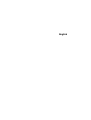 2
2
-
 3
3
-
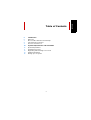 4
4
-
 5
5
-
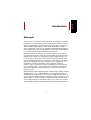 6
6
-
 7
7
-
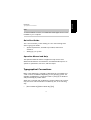 8
8
-
 9
9
-
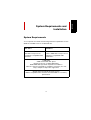 10
10
-
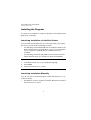 11
11
-
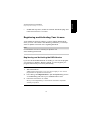 12
12
-
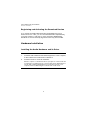 13
13
-
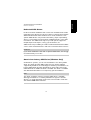 14
14
-
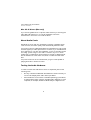 15
15
-
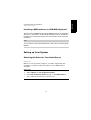 16
16
-
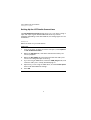 17
17
-
 18
18
-
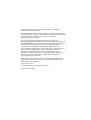 19
19
-
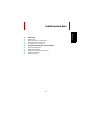 20
20
-
 21
21
-
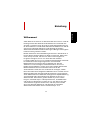 22
22
-
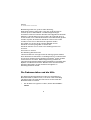 23
23
-
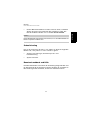 24
24
-
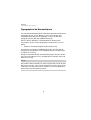 25
25
-
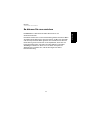 26
26
-
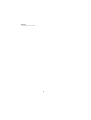 27
27
-
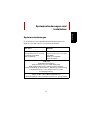 28
28
-
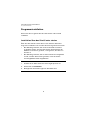 29
29
-
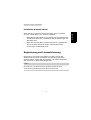 30
30
-
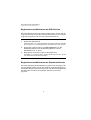 31
31
-
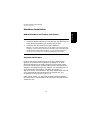 32
32
-
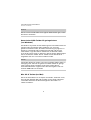 33
33
-
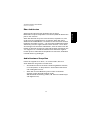 34
34
-
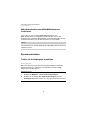 35
35
-
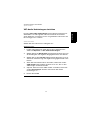 36
36
-
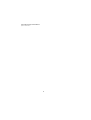 37
37
-
 38
38
-
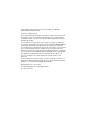 39
39
-
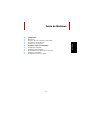 40
40
-
 41
41
-
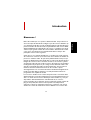 42
42
-
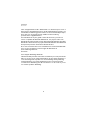 43
43
-
 44
44
-
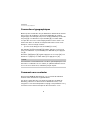 45
45
-
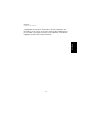 46
46
-
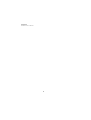 47
47
-
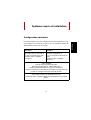 48
48
-
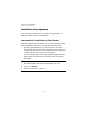 49
49
-
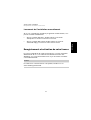 50
50
-
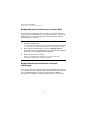 51
51
-
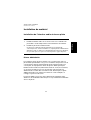 52
52
-
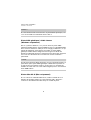 53
53
-
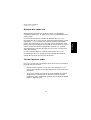 54
54
-
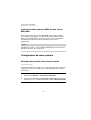 55
55
-
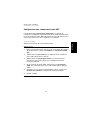 56
56
-
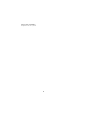 57
57
-
 58
58
-
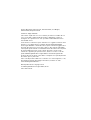 59
59
-
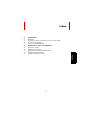 60
60
-
 61
61
-
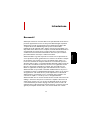 62
62
-
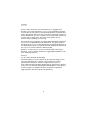 63
63
-
 64
64
-
 65
65
-
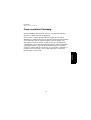 66
66
-
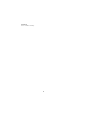 67
67
-
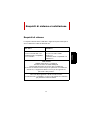 68
68
-
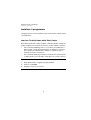 69
69
-
 70
70
-
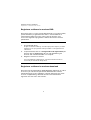 71
71
-
 72
72
-
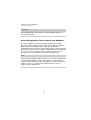 73
73
-
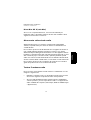 74
74
-
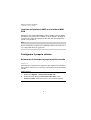 75
75
-
 76
76
-
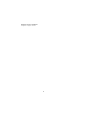 77
77
-
 78
78
-
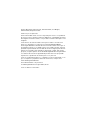 79
79
-
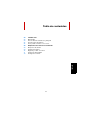 80
80
-
 81
81
-
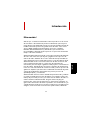 82
82
-
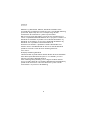 83
83
-
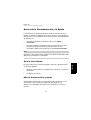 84
84
-
 85
85
-
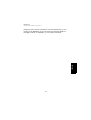 86
86
-
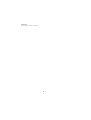 87
87
-
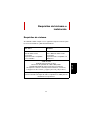 88
88
-
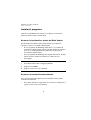 89
89
-
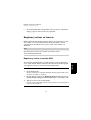 90
90
-
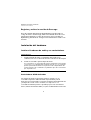 91
91
-
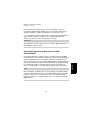 92
92
-
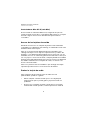 93
93
-
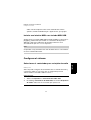 94
94
-
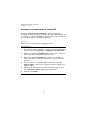 95
95
Steinberg Wavelab LE 8 Schnellstartanleitung
- Kategorie
- Elektrowerkzeuge
- Typ
- Schnellstartanleitung
- Dieses Handbuch eignet sich auch für